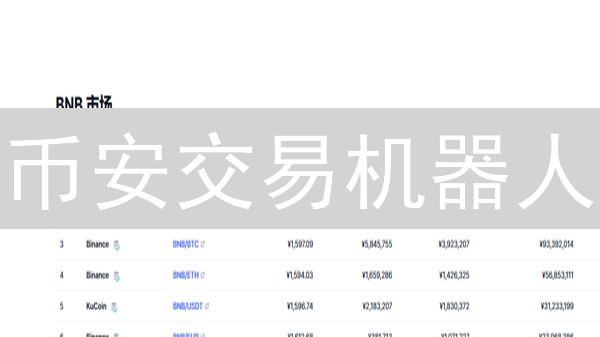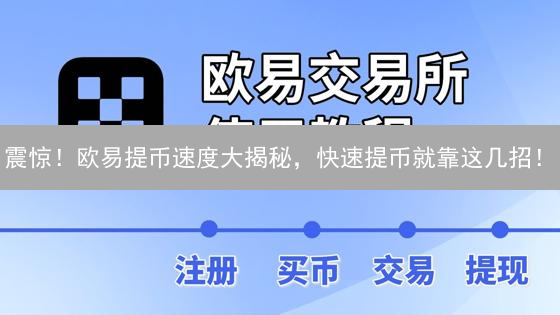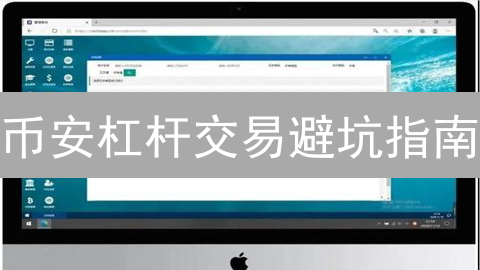您现在的位置是: 首页 > 帮助 帮助
欧易与Bybit多重验证设置指南:保障数字货币安全
时间:2025-02-27 90人已围观
如何在欧易交易所与Bybit平台开启多重身份验证
数字货币的安全至关重要,开启多重身份验证(MFA)是保护您的资产免受未经授权访问的关键步骤。 本文将指导您如何在欧易交易所(OKX)和 Bybit 平台上设置 MFA,以最大限度地提高您的账户安全。
欧易交易所 (OKX) 多重身份验证 (MFA) 设置指南
为了最大程度地保障您的账户安全,欧易交易所 (OKX) 强烈建议您启用多重身份验证 (MFA)。MFA 在您输入密码之外,增加了一层额外的安全验证,即便密码泄露,攻击者也难以入侵您的账户。欧易提供多种 MFA 选项,包括 Google Authenticator、短信验证和电子邮件验证。每种方法都增加了安全性,但安全性级别各不相同。
我们推荐使用 Google Authenticator 作为首选方法,因为它比短信验证和电子邮件验证更安全。Google Authenticator 生成基于时间的动态验证码 (TOTP),这些验证码只能在短时间内有效,大幅降低了被拦截或破解的风险。短信验证和电子邮件验证容易受到 SIM 卡交换攻击或电子邮件账户被盗的影响,而 Google Authenticator 则可以有效规避这些安全威胁。
除了 Google Authenticator,欧易也支持其他验证方式:
- 短信验证: 通过向您的手机发送验证码进行身份验证。虽然方便,但安全性相对较低。
- 电子邮件验证: 通过向您的注册邮箱发送验证码进行身份验证。与短信验证类似,安全性也相对较低。
请务必妥善保管您的 MFA 设备和备份密钥。如果您的设备丢失或损坏,备份密钥将是您恢复账户访问权限的唯一途径。启用 MFA 后,请务必熟悉账户恢复流程,以便在遇到问题时能够及时解决。
步骤 1:登录您的欧易账户
访问欧易官方网站 (okx.com)。请务必通过官方链接访问,以防止钓鱼网站窃取您的信息。在登录页面,输入您注册时使用的用户名(或邮箱/手机号)和密码进行登录。如果启用了双重验证(2FA),您还需要输入验证码。2FA可以显著提高您的账户安全性,强烈建议您启用。验证码可能通过Google Authenticator、短信或其他验证方式发送给您。登录成功后,您将进入您的欧易账户控制面板。
步骤 2:进入安全设置
成功登录您的账户后,为了保障您的数字资产安全,请将鼠标指针悬停在页面右上角,通常显示为您的个人资料图标或头像。 此时,系统将自动弹出一个下拉菜单,其中包含了多个账户管理选项。 在这个下拉菜单中,仔细查找并点击标有“安全中心”的选项。 “安全中心”是您管理账户安全设置的核心区域,您可以在这里启用或修改各种安全措施,例如双重验证(2FA)、提币密码、登录设备管理等等,以最大程度地保护您的账户免受未经授权的访问和潜在的安全威胁。 进入安全中心后,请务必逐一检查并根据您的需求配置各项安全设置,确保您的加密货币资产安全无虞。
步骤 3:选择多重身份验证方法
在安全中心页面,您将看到各种可用的安全选项,旨在提升您的账户安全性。请仔细浏览这些选项,找到明确标示为“多重身份验证 (MFA)”或者简称为“2FA”的部分。该部分通常会列出支持的多重身份验证方法,例如:
- 身份验证器应用程序: 推荐使用,例如Google Authenticator、Authy或Microsoft Authenticator。这些应用程序生成一次性密码(TOTP),您需要在登录时输入。
- 短信验证码: 通过短信发送到您注册的手机号码的一次性验证码。
- 电子邮件验证码: 通过电子邮件发送到您注册的邮箱的一次性验证码。
- 硬件安全密钥: 例如YubiKey,提供最高级别的安全性,需要物理连接到您的设备。
仔细阅读每种方法的说明,并根据您的安全需求和方便程度选择最适合您的一种或多种方法。强烈建议您设置多种验证方式作为备份,以防主要验证方式不可用。
点击您选择的方法旁边的“启用”或类似的按钮,然后按照屏幕上的指示完成设置过程。这通常涉及到扫描二维码或输入密钥,并将生成的验证码输入到系统中。
步骤 4:启用 Google Authenticator(推荐):增强账户安全性
- 点击“Google Authenticator”旁边的“设置”或“启用”按钮,开始配置双重验证。
- 欧易平台将显示一个唯一的二维码和一个由字母和数字组成的密钥,用于将您的账户与 Google Authenticator 应用程序关联。
- 从您的智能手机应用商店(App Store for iOS 或 Google Play Store for Android)免费下载并安装 Google Authenticator 应用程序。 确保下载由 Google LLC 官方发布的版本,以保证安全性。
-
打开 Google Authenticator 应用程序,选择“添加账户”的方式。 您可以采用两种方式:
- 扫描二维码: 使用应用程序扫描欧易网站上显示的二维码,这是最快捷的方式。 确保摄像头清晰对准二维码。
- 手动输入密钥: 如果扫描失败,您可以手动输入欧易提供的密钥。 请务必准确输入,区分大小写,避免空格。
- 成功添加账户后,Google Authenticator 应用程序将每 30 秒生成一个全新的 6 位数一次性密码(Time-Based One-Time Password,TOTP)。 这个密码是动态变化的,增加了账户被盗用的难度。
- 返回欧易网站,在指定的一次性密码输入框中准确输入 Google Authenticator 应用程序当前显示的 6 位数密码。 请务必在密码过期前完成输入。
- 点击“验证”或“启用”按钮,确认 Google Authenticator 的绑定。 成功启用后,您以后每次登录或进行提现等敏感操作时,都需要输入 Google Authenticator 应用程序生成的动态密码。
步骤 5:启用短信验证 (作为备用选项)
虽然我们强烈建议使用 Google Authenticator 应用以获得更强大的安全性,但您仍然可以选择启用短信验证作为一种备用身份验证方法。 短信验证在主要身份验证方式不可用时,可作为一种后备方案。
请注意,短信验证的安全性低于 Google Authenticator 等应用,因为它容易受到 SIM 卡交换攻击等风险的影响。 因此,建议将其仅用作辅助验证方式。
- 找到“短信验证”选项,通常会标记为“设置”或“启用”,然后点击相应的按钮。
- 在提供的输入框中准确输入您的手机号码。 确保包含正确的国家代码,以便系统能够正确发送验证码。 输入完毕后,点击“发送验证码”按钮。
- 系统会将一个包含六位或更多位数字验证码的短信发送到您提供的手机号码。 请注意,短信可能因网络延迟而延迟到达。 如果在几分钟内未收到短信,请尝试重新发送验证码。
- 在欧易交易所网站上显示的指定字段中,准确输入您收到的验证码。 请注意区分大小写,如果验证码包含字母。
- 确认验证码输入正确无误后,点击“验证”或“启用”按钮。 系统将验证验证码的有效性,并在验证成功后启用您的短信验证功能。 启用后,您可能需要设置其他安全问题或备用恢复方法,以进一步保护您的帐户。
步骤 6:启用电子邮件验证(通常已默认启用,但务必仔细检查)
电子邮件验证是一个至关重要的安全措施,用于验证账户活动并简化密码重置流程。 大多数平台都会默认启用此功能,但强烈建议您再次确认其已激活并正确配置。 确保您在账户中注册的电子邮件地址是最新的、有效的,并且您能够随时访问该邮箱。 建议您定期检查您的电子邮件收件箱,特别关注垃圾邮件文件夹,以查看是否有来自平台的任何通知或可疑活动警告。 如果发现任何未经授权的访问尝试或其他异常情况,请立即采取行动,例如更改密码或联系平台支持。
Bybit 平台多重身份验证 (MFA) 设置指南
Bybit 平台为提升用户账户的安全性,提供了多种多重身份验证 (MFA) 选项。这些选项包括:
- Google Authenticator: 推荐使用 Google Authenticator 应用。它通过生成动态验证码,为您的账户提供额外的安全保护层。 该应用程序会在您的移动设备上生成一个唯一的一次性密码,该密码每隔一段时间就会更改,从而降低了未经授权的访问风险。 请务必备份您的 Google Authenticator 密钥,以便在更换设备或丢失设备时恢复访问权限。
- 电子邮件验证: 通过电子邮件接收验证码也是一种有效的 MFA 方法。当您尝试登录或执行敏感操作时,Bybit 会向您的注册邮箱发送一个包含验证码的电子邮件。 您需要在指定时间内输入此验证码才能完成操作。 请确保您的电子邮件地址是安全的,并定期检查您的收件箱和垃圾邮件文件夹。
- 密码短语(安全问题): 部分情况下,Bybit 可能允许您设置安全问题作为 MFA 的补充。 请选择您容易记住但他人难以猜测的问题和答案。
我们强烈推荐使用 Google Authenticator 作为您的主要 MFA 方法。 它提供了比传统密码更强大的安全保障,有效防止账户被盗用。 您可以在 Bybit 账户设置中轻松配置这些 MFA 选项,以根据您的安全需求进行定制。
步骤 1:登录您的 Bybit 账户
确保您拥有有效的 Bybit 账户。然后,打开您的网络浏览器,在地址栏中输入 Bybit 官方网站地址: bybit.com 。请务必仔细检查网址,防止钓鱼网站窃取您的个人信息。在 Bybit 登录页面,准确输入您注册时使用的用户名(通常是邮箱地址或手机号码)和密码。完成用户名和密码输入后,点击“登录”按钮。如果启用了双重验证(2FA),您可能还需要输入通过身份验证器应用(如 Google Authenticator)生成的验证码,或通过短信接收的验证码,以进一步验证您的身份,增强账户安全性。
步骤 2:进入账户与安全设置
成功登录交易所账户后,将鼠标指针悬停在页面右上角代表您的用户身份的图标上。此操作将触发一个下拉菜单的显示,其中包含多个选项,包括账户设置、安全设置等。请仔细查看下拉菜单中的选项,然后准确地选择并点击“账户与安全”选项。此选项通常用于访问和修改您的账户安全设置,例如更改密码、启用双重验证等。请注意,不同交易所的用户界面可能略有不同,但“账户与安全”或类似名称的选项通常位于用户账户相关的下拉菜单中。 如果无法找到,请查阅交易所的帮助文档或联系客服。
步骤 3:启用 Google Authenticator (推荐)
为了进一步提升您的 Bybit 账户安全,强烈建议您启用 Google Authenticator 双重验证(2FA)。Google Authenticator 提供了一个额外的安全层,即使您的密码泄露,也能有效防止未经授权的访问。
- 定位 Google Authenticator 设置: 在您的 Bybit 账户“账户安全”页面中,找到“Google Authenticator”或类似的“双重验证”部分。
- 启动设置流程: 点击“设置”、“启用”或类似的按钮,开始 Google Authenticator 的配置过程。
- 获取二维码和密钥: Bybit 平台将显示一个二维码和一个由字母和数字组成的密钥(也称为“种子密钥”)。请妥善保管此密钥,以防您需要恢复 Google Authenticator。
- 安装 Google Authenticator 应用程序: 如果您的智能手机上尚未安装 Google Authenticator 应用程序,请前往应用商店(App Store 或 Google Play)搜索并下载安装。建议选择官方发布的 Google Authenticator 应用。
-
添加 Bybit 账户:
打开 Google Authenticator 应用程序,选择添加账户的方式。通常有两种方式:
- 扫描二维码: 使用应用程序扫描 Bybit 网站上显示的二维码。应用程序会自动识别并添加您的 Bybit 账户。
- 手动输入密钥: 如果无法扫描二维码,您可以选择手动输入 Bybit 提供的密钥。请确保准确输入,区分大小写,避免空格。
- 获取验证码: 成功添加账户后,Google Authenticator 应用程序将每隔一段时间(通常为 30 秒)生成一个新的 6 位数一次性密码(Time-based One-Time Password,TOTP)。
- 输入验证码并确认: 在 Bybit 网站上提供的相应字段中,输入 Google Authenticator 应用程序当前显示的 6 位数密码。请注意,验证码具有时效性,如果过期,请等待生成新的验证码。
- 完成设置: 点击“确认”、“提交”或类似的按钮,完成 Google Authenticator 的启用过程。Bybit 可能会要求您输入密码或进行其他验证以确认您的身份。
重要提示:
- 备份密钥: 务必备份 Bybit 提供的密钥。如果您的手机丢失或 Google Authenticator 应用程序出现问题,您可以使用此密钥恢复您的 Bybit 账户。建议将密钥保存在安全的地方,例如密码管理器或离线备份。
- 多重验证: 启用 Google Authenticator 后,每次登录 Bybit 账户或进行敏感操作时,都需要输入 Google Authenticator 应用程序生成的验证码。
- 同步时间: 确保您的手机时间和 Google Authenticator 应用程序的时间同步。如果时间不一致,可能会导致验证码无效。
步骤 4:设置密码短语(可选,但强烈推荐)
密码短语(Passphrase)是在您登录账户时需要提供的附加安全层,它构成多因素认证的一部分,旨在更可靠地验证您的身份,即使您的密码泄露,也能有效防止未经授权的访问。相较于传统的双因素认证,密码短语提供了更高程度的安全性,因为其长度和复杂性可以远超一般密码。
- 在您的账户安全设置页面,通常标记为“安全设置”、“账户安全”或类似的名称,找到与“密码短语”、“Passphrase”或“附加验证”相关的部分。
- 点击相应的“设置”、“启用”、“添加密码短语”或类似的按钮,开始密码短语的设置流程。
- 输入您精心设计的密码短语。一个理想的密码短语应当既便于您记忆,又能有效抵抗各种破解尝试。建议采用包含大小写字母、数字、符号的组合,并避免使用个人信息、常见短语或易于猜测的模式。为了提高安全性,密码短语的长度也应该足够长,通常建议不少于 12 个字符,甚至更长。考虑使用多个随机单词组合而成,可以借助密码短语生成器来辅助生成。
- 重复输入您的密码短语,以确保两次输入完全一致。这有助于避免因输入错误而导致的日后登录问题。请务必仔细核对两次输入的内容,确保无误。
- 点击“确认”、“提交”、“保存”或类似的按钮,完成密码短语的设置。系统可能会要求您进行二次验证,例如通过电子邮件或短信验证码,以确认您的身份。设置成功后,请务必妥善保管您的密码短语,不要将其泄露给任何人。
步骤 5:启用电子邮件验证(强烈建议并通常默认启用,务必仔细检查)
与欧易(OKX)类似,Bybit通常会默认启用电子邮件验证,这是一项重要的安全措施,旨在保护您的账户免受未经授权的访问。 然而,为了确保账户安全,强烈建议您手动验证并确认电子邮件验证功能已正确启用。 请务必检查以下事项:
- 电子邮件地址的准确性: 仔细核对您在Bybit账户中注册的电子邮件地址是否完全正确,包括字母大小写和特殊字符。任何拼写错误都可能导致验证邮件无法送达。
- 验证邮件的接收情况: 登录您的电子邮件账户,检查收件箱(包括垃圾邮件/广告邮件文件夹),确认您是否收到了来自Bybit的验证邮件。 如果没有收到,请尝试重新发送验证邮件,并确保您的邮箱没有将Bybit的邮件标记为垃圾邮件。
- 验证链接的有效性: 如果您收到了验证邮件,请立即点击邮件中的验证链接。 验证链接通常具有时效性,过期后需要重新发送。如果链接失效,请重新请求验证邮件。
- 双重验证(2FA)的考虑: 虽然电子邮件验证是基础的安全措施,但为了进一步提高账户安全性,强烈建议您启用双重验证(2FA),例如使用Google Authenticator或短信验证码。 双重验证可以有效防止即使邮箱被盗,账户也不会被直接入侵。
通过仔细检查并确认电子邮件验证已正确启用,您可以有效提升您的Bybit账户的安全系数,减少潜在的风险。 如果遇到任何问题,请及时联系Bybit的客服团队寻求帮助。
安全建议:
- 使用强密码: 您的密码应至少包含 12 个字符,并且具备足够的复杂度,强烈建议包含大小写字母、数字和特殊符号(例如:!@#$%^&*)。更长的密码通常更难破解,增加账户被入侵的难度。可以使用密码管理器来生成和安全存储强密码,避免记忆负担。
- 不要重复使用密码: 为不同的网站、应用程序和加密货币交易所(如欧易和 Bybit)设置不同的密码。如果一个网站的密码泄露,黑客可能会尝试使用相同的密码访问您的其他账户。唯一的密码可以最大限度地减少因单一安全漏洞造成的潜在损害。
- 定期更改密码: 至少每三个月更改一次密码,或者在您怀疑密码可能已泄露时立即更改密码。定期更换密码能够有效防止因密码泄露导致的账户风险,尤其是在高风险环境中。
- 注意网络钓鱼诈骗: 不要点击来自未知发件人的电子邮件、短信或其他消息中的链接或附件。这些可能是网络钓鱼攻击,旨在窃取您的用户名、密码和私钥。务必验证发件人的身份,并在输入任何敏感信息之前,确认网站的 URL 是否正确且安全(使用 HTTPS 协议)。
- 保持警惕: 定期检查您的账户活动,监控是否有任何可疑交易或未经授权的登录尝试。欧易和 Bybit 等交易所通常提供账户活动日志,以便您跟踪所有交易和登录记录。如果发现任何异常情况,立即更改密码并联系交易所客服。
- 备份密钥: 将您的 Google Authenticator 或其他双因素身份验证(2FA)密钥安全地存储在离线位置。例如,可以将密钥打印出来并存放在安全的地方。这是找回账户的关键,因为一旦您丢失了 2FA 设备,备份密钥是恢复访问权限的唯一途径。考虑使用多个备份方法,例如纸质备份和加密的数字备份。
- 启用双因素身份验证(2FA): 2FA 在您登录时需要除了密码之外的第二种验证方式,例如来自 Google Authenticator 或短信验证码。这为您的账户增加了一层额外的安全保护,即使您的密码泄露,黑客也无法轻易访问您的账户。 欧易和 Bybit 都支持 2FA,强烈建议启用此功能。
- 使用防病毒软件和防火墙: 确保您的设备安装了最新的防病毒软件和防火墙,以防止恶意软件和黑客入侵。定期扫描您的设备以查找和删除任何恶意软件。
- 了解常见的加密货币诈骗: 了解常见的加密货币诈骗手段,例如庞氏骗局、拉高抛售和假冒交易所。提高安全意识,避免成为诈骗的受害者。
- 小心使用公共 Wi-Fi: 避免在公共 Wi-Fi 网络上访问您的加密货币账户。公共 Wi-Fi 网络通常不安全,黑客可以轻松拦截您的数据。如果必须使用公共 Wi-Fi,请使用 VPN(虚拟专用网络)来加密您的互联网流量。
通过遵循这些安全建议,您可以显著提高您在欧易和 Bybit 等加密货币交易所账户的安全性,并有效保护您的数字资产免受未经授权的访问和潜在威胁。记住,数字资产安全是一个持续的过程,需要您不断更新安全意识并采取相应的安全措施,时刻保持警惕。
相关文章
- 欧易OTC交易秘籍:告别错过,交易提醒帮你抓住每一次机会!
- OKX杠杆交易攻略:新手如何精准调整杠杆倍数?【图文详解】
- 币安杠杆交易避坑指南:倍数选择、爆仓应对,新手必看!
- Gemini交易所:合规、安全、易用,你选对了吗?
- Upbit注册指南:新手也能轻松上手,5分钟玩转加密货币交易!
- 艾达币交易深度大揭秘:OKX vs. 交易所,谁更胜一筹? (深度对比)
- Gate.io API 费率全解析:精明交易者的成本控制秘籍!
- Bitget 重磅升级!交易速度提升10倍,你准备好了吗?
- BitMEX杠杆交易:一夜暴富还是血本无归?新手必读!
- KuCoin交易掘金:新手必看!7招解锁盈利秘籍【2024最新】